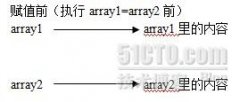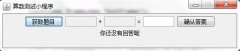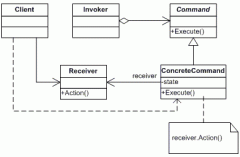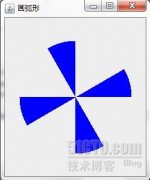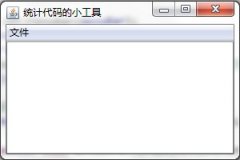SVN服务器端、客户端安装以及集成到eclipse的详细步骤
来源:技术人生 责任编辑:admin 发表时间:2013-07-01 16:59 点击:次
以下每一步都是本人(steve_wang_victor)亲自操作后写下的,有什么不对的,还请阁下指出。
需要使用的软件版本如下:
Eclipse3.3
svn-1.4.5-setup服务器
TortoiseSVN-1.4.5.10425-win32-svn-1.4.5客户端
一,安装服务器端svn和客户端svn
1, 首先安装服务器端软件“svn-1.4.5-setup.exe”(附件可以下载),这个安装就很简单,下一步,下一步就行了。
(我这里安装到目录:D:\Program Files\Subversion)
2, 其次安装客户端软件“TortoiseSVN-1.4.5.10425-win32-svn-1.4.5 ”
这个安装也很简单,下一步就行了。客户端软件安装好以后,它会要求你重新启动电脑。重启一下。
现在距离成功前进一步了!!(*^__^*) ……
这个安装也很简单,下一步就行了。客户端软件安装好以后,它会要求你重新启动电脑。重启一下。
现在距离成功前进一步了!!(*^__^*) ……
二,建立svn版本控制的服务目录
1, 这里就是把“D:\svn_service_root” 这个目录指定为SVN版本控制的服务目录(网上很多帖子把上面这个命令称作建立仓库是不对的)其实这个目录应该称作仓库所在的目录,假如我有三个仓库:repository_1,repository_2,repository_3 他们的位置应该是:d:\svn_service_root\repository_1,
d:\svn_service_root\repository_2,
d:\svn_service_root\repository_3。
2,建立了一个仓库:有2中办法如下
2,建立了一个仓库:有2中办法如下
2.1)命令行模式进入”C:\Program Files\Subversion\bin\“
再打入命令:svnadmin create d:\svn_service_root\repository_1,这样第一个仓库就建立好了。以后你的项目就可以
导入到这个仓库中。(其他仓库的建立类似)此时进入目录:桌面--我的电脑--本地磁盘E:
--svn_service_root-- repository_1 。你会看到文件夹 conf,dav,db 等等
2.2)打开目录:我的电脑--本地磁盘E:--svn_service_root。在这个目录下新建文件夹,取名“repository_1”,右击刚才新建的文件夹-->TortoiseSVNàCreate Repository Here.效果同第一种方法一样。
再打入命令:svnadmin create d:\svn_service_root\repository_1,这样第一个仓库就建立好了。以后你的项目就可以
导入到这个仓库中。(其他仓库的建立类似)此时进入目录:桌面--我的电脑--本地磁盘E:
--svn_service_root-- repository_1 。你会看到文件夹 conf,dav,db 等等
2.2)打开目录:我的电脑--本地磁盘E:--svn_service_root。在这个目录下新建文件夹,取名“repository_1”,右击刚才新建的文件夹-->TortoiseSVNàCreate Repository Here.效果同第一种方法一样。
3,打开svn的服务
在命令行上转到subversion目录下输入(就是刚才安装svn服务器的目录):
svnserve -d -r D:\svn_service_root
在命令行上转到subversion目录下输入(就是刚才安装svn服务器的目录):
svnserve -d -r D:\svn_service_root
该命令解释:
|
注:
-d
|